Tarafından Teknik Yazar
Excel Sayfalarında Satırlar veya Sütunlar Nasıl Dondurulur: - Diyelim ki gerçekten uzun bir excel sayfanız var. İlk satır, tüm sütunların adlarını içerir ve sizin tarafınızdan değerleri girmek için referans olarak kullanılır. Değerleri satır satır giriyorsunuz. Excel levha. Satır sayısı arttıkça referans kullanılan ilk satırı göremezsiniz. Bu durumda, zaman ve emekten daha iyi yararlanmak için ilk sıranızı dondurmak isteyebilirsiniz. Bu makale tam olarak bununla ilgilidir. Satırları veya sütunları nasıl donduracağınızı öğrenmek için okumaya devam edin. Excel çarşaflar.
Excel Sayfalarında Satırlar Nasıl Dondurulur
AŞAMA 1
- Neyin yanlış olduğunu ve düzeltmek için neler yapılabileceğini görelim. Gerçekten uzun sayfanızı açın Excel.
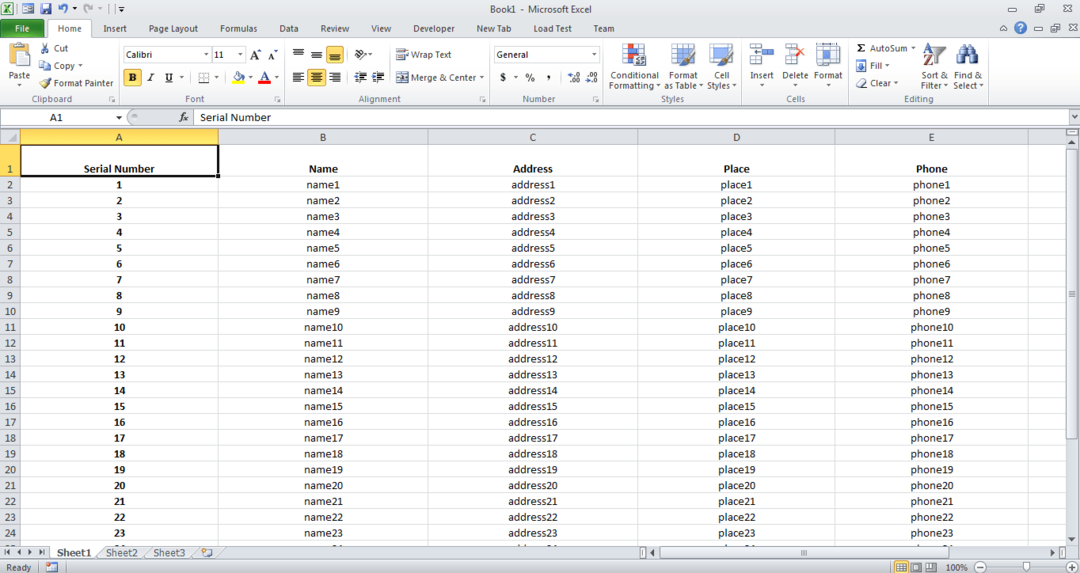
ADIM 2
- Aşağı kaydır. Şimdi görebileceğiniz gibi, sütun adlarını içeren ilk satır aşağıdaki gibi Seri numarası, isim, Adres vb yukarı kaydırılır. Şu anda sütun adlarını çözemiyoruz. Tek yol yukarı kaydırıp öğrenmek. Ama eğer senin Excel sayfa gerçekten çok uzun, bu kesinlikle uygun bir çözüm olmaz. Kolay bir çözüm için aşağıdaki adımları izleyin.
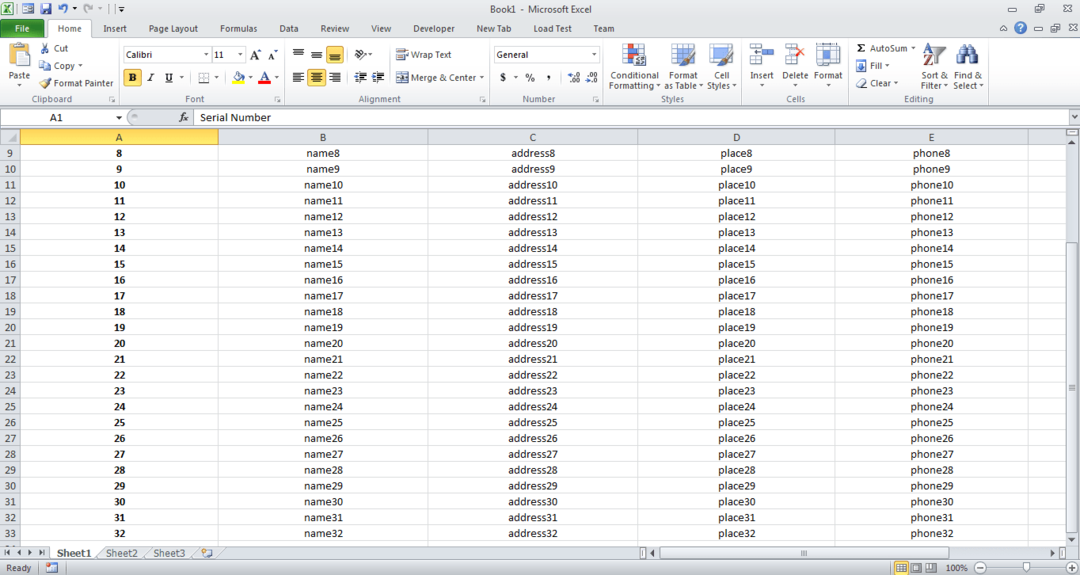
AŞAMA 3
- Diyelim ki ilk satırı dondurmak istiyorsunuz. Yani, sütun adlarını içeren satır. Bu durumda, ilk satırın hemen altındaki satırı seçmeniz gerekir.

4. ADIM
- Tüm satırı seçtikten sonra sekmeye tıklayın Görünüm. adında bir buton olacak Donma bölmeleri altında Görünüm sekme. Adlı seçeneği bulmak ve tıklamak için onunla ilişkili açılır oka tıklayın. Donma bölmeleri. Bölmelerinizi zaten dondurduysanız, bu seçenek Bölmeleri Çöz. Tercihinize göre seçebilirsiniz.
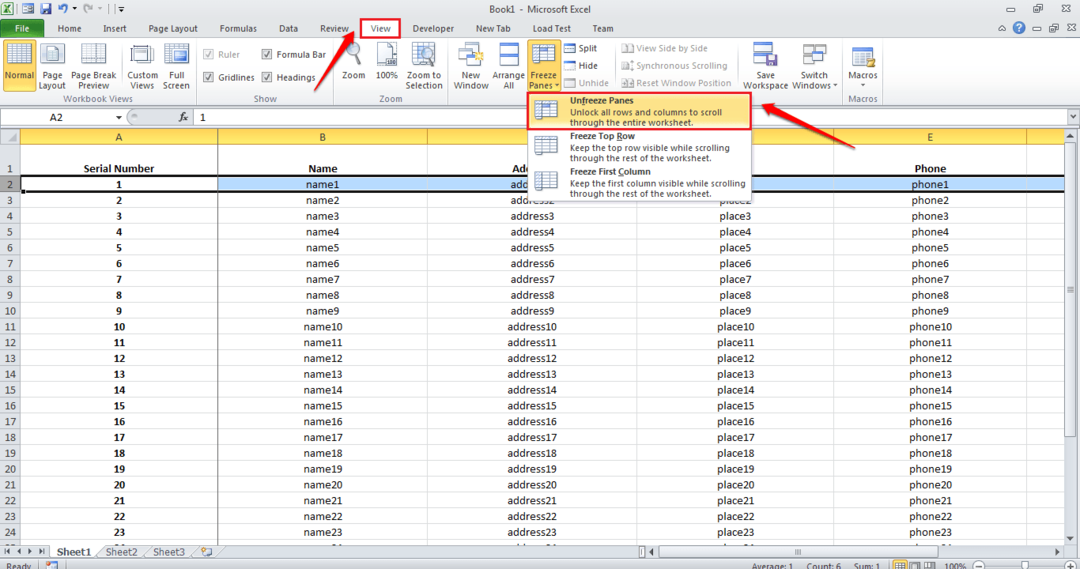
ADIM 5
- Viyola! Şimdi aşağı kaydırırsanız, dondurmak istediğiniz satırın aslında donmuş olduğunu görebilirsiniz!
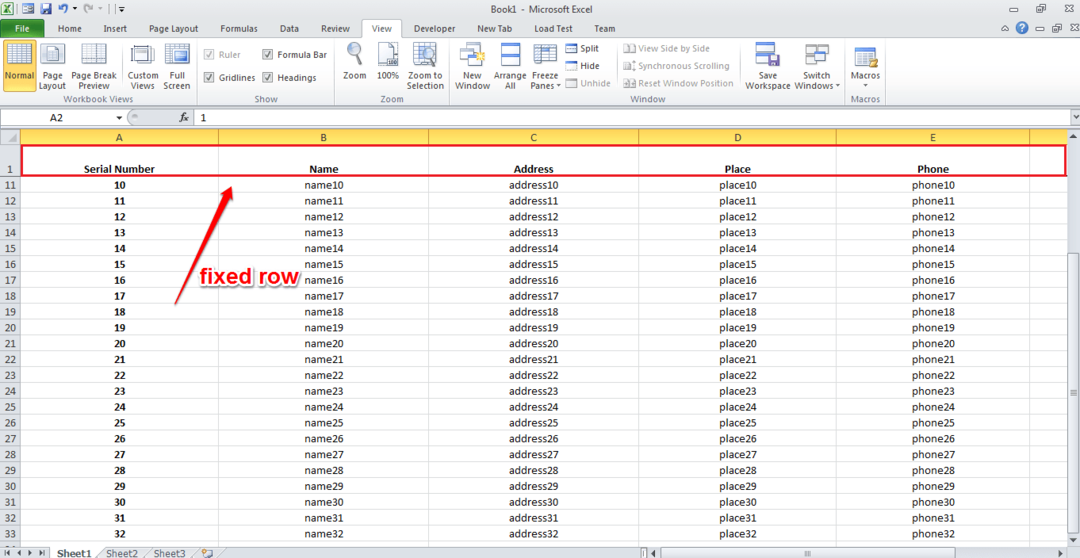
Excel Sayfalarında Sütunlar Nasıl Dondurulur
AŞAMA 1
- Yatay olarak kaydırırsanız, soldaki alanlar sola taşınır. Ya en soldaki dosyanın her zaman görünür olmasını istiyorsanız?
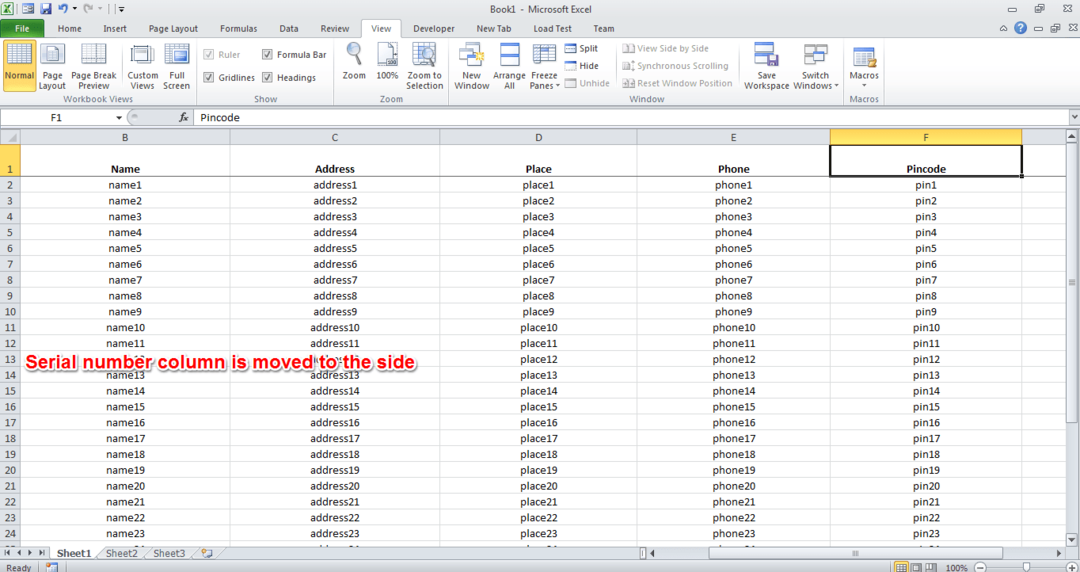
ADIM 2
- Bu durumda, dondurmak istediğiniz sütunun yanındaki sütunu seçin. Sütunu seçtikten sonra, üzerine tıklayın. Görünüm sekmesi daha önce olduğu gibi. düğmeyi bul Donma bölmeleri. Yine, seçeneğe tıklayın Donma bölmeleri açılır menüden.
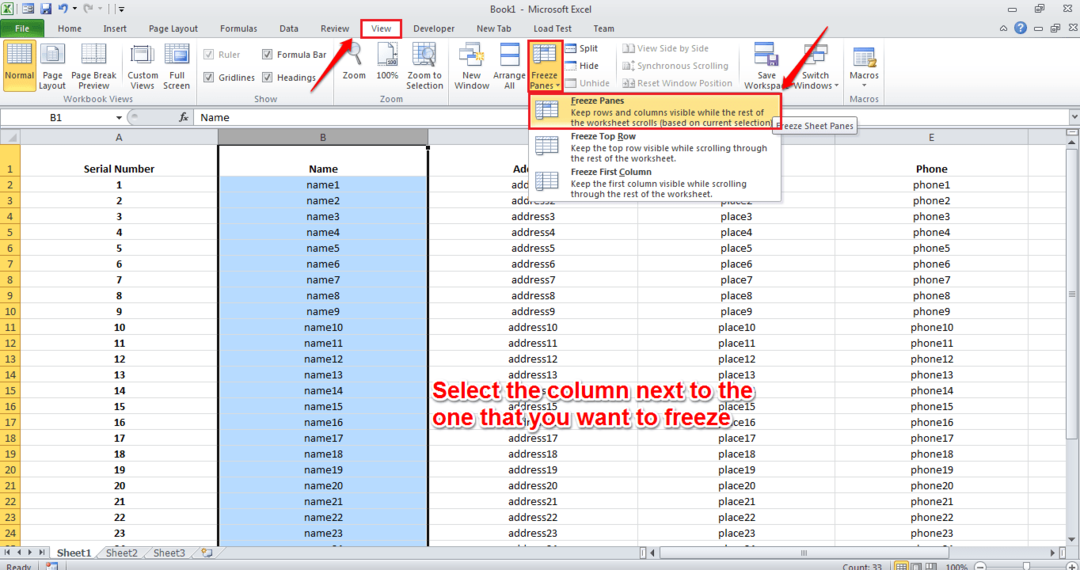
AŞAMA 3
- Şimdi yatay olarak kaydırırsanız, en soldaki sütunun, yani Seri numarası sütun sabittir.
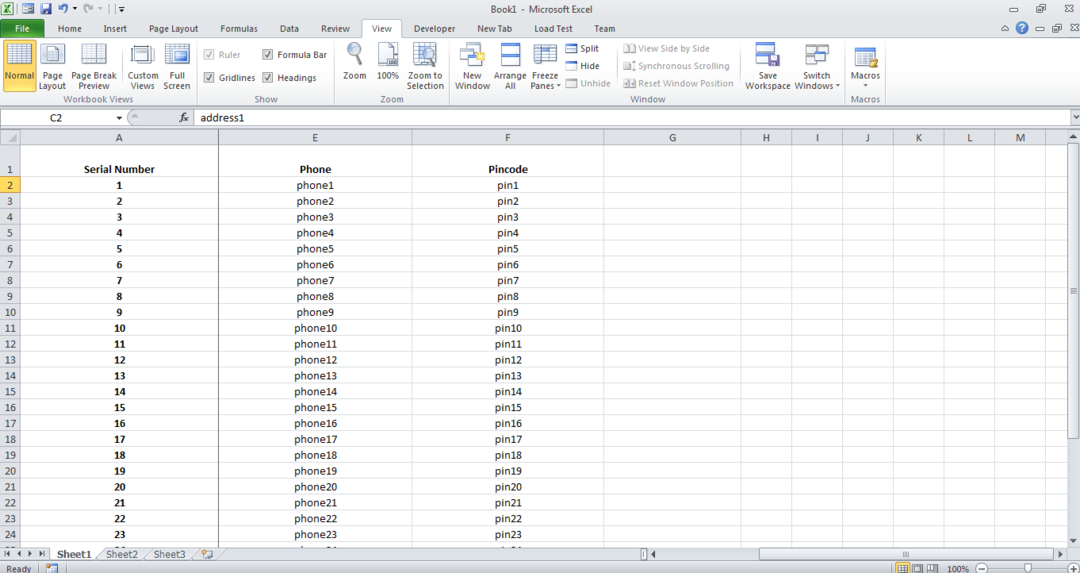
Bu özelliği kullanarak belirli bir satırı veya sütunu ortadaki bir yerden donduramazsınız. Bir satırı veya sütunu dondurursanız, üstündeki veya önceki tüm satırlar veya sütunlar dondurulur. Umarım makaleyi faydalı bulmuşsunuzdur. Daha fazla püf noktası, ipucu ve tüyo için bizi izlemeye devam edin.


